伴随着科技的不断进步,笔记本电脑已成为现代生活中不可或缺的工具。然而,随着使用时间的增长和数据量的不断增加,笔记本电脑的存储空间可能会逐渐紧张。在这种情况下,对笔记本电脑进行分区是一种非常实用的方法。本文将详细介绍如何为笔记本电脑进行分区,以帮助您提升存储空间利用率,提高工作效率。
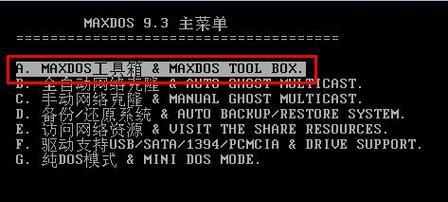
了解分区的概念及作用
分区是将硬盘划分为不同的逻辑区域,每个区域独立于其他区域,并可进行独立的管理和操作。通过分区,可以更好地组织和管理电脑上的数据,提高数据访问速度,避免数据丢失和文件碎片化等问题。
备份重要数据
在进行分区之前,务必先备份您重要的数据。因为分区涉及到硬盘的重新划分,如果操作不当可能会导致数据丢失的风险。在开始分区之前,将数据备份到外部存储设备或云端是必要的保险措施。
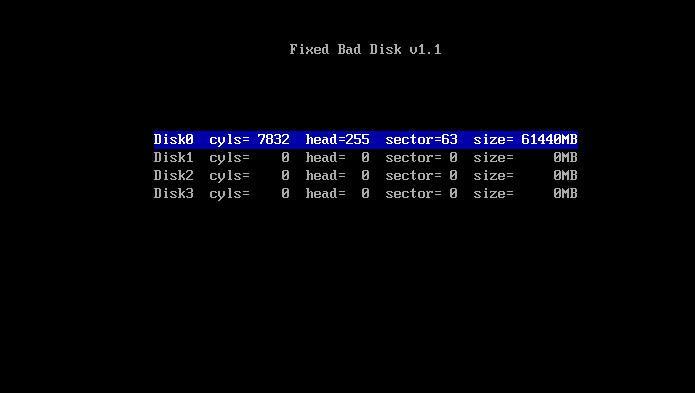
选择合适的分区工具
选择一款适合自己使用习惯且功能强大的分区工具非常重要。市面上有很多知名的分区工具,如著名的EaseUSPartitionMaster、MiniToolPartitionWizard等,它们提供了直观易用的界面和丰富的功能,能够满足各种分区需求。
创建可引导的分区工具
为了能够在系统启动时进行分区操作,您需要准备一份可引导的分区工具。常见的做法是将分区工具制作成U盘启动盘,以便在不进入操作系统的情况下进行分区操作。
运行分区工具
将制作好的U盘启动盘插入笔记本电脑,重启电脑并进入BIOS设置,将U盘设为启动项。重启电脑后,选择从U盘启动,并运行分区工具。

查看硬盘信息
在运行分区工具后,您可以查看当前硬盘的详细信息,包括硬盘的型号、容量、分区情况等。这可以帮助您更好地了解当前硬盘的状态。
选择要分区的硬盘
如果您的笔记本电脑上只有一个硬盘,那么这一步可以跳过。但如果您的笔记本电脑上有多个硬盘,那么在进行分区操作前,您需要选择要进行分区的硬盘。
确定分区方案
在进行分区之前,您需要先确定分区方案。例如,您可以将系统文件和应用程序安装在一个分区中,将个人文件和数据存储在另一个分区中,以便在需要时更方便地备份和管理。
创建新的分区
在确定了分区方案后,您可以根据自己的需求创建新的分区。一般来说,只需要选择未分配的空间,然后点击“新建分区”按钮即可。
设置分区大小
在创建新的分区后,您需要设置分区的大小。根据自己的需求,可以设置一个较大的分区用于存储文件,或者设置多个小分区用于不同类型的数据存储。
格式化分区
在完成分区大小的设置后,您需要对新分区进行格式化操作。格式化操作会将分区初始化为指定的文件系统,如NTFS、FAT32等。
分配驱动器号
完成格式化后,您可以为新分区分配一个驱动器号,以方便在文件资源管理器中访问。
迁移数据至新分区
如果您需要将原来的数据迁移至新分区,可以使用分区工具提供的数据迁移功能,将数据从旧分区复制到新分区。
重新启动电脑
在完成所有分区操作后,您需要重新启动电脑以使分区生效。重启后,您将能够看到新创建的分区,并能够正常使用。
通过本文的教程,我们了解了如何为笔记本电脑进行分区。通过合理的分区设置,我们可以更好地管理数据,提高存储空间利用率,并提升工作效率。希望本文对您有所帮助,祝您分区顺利!




